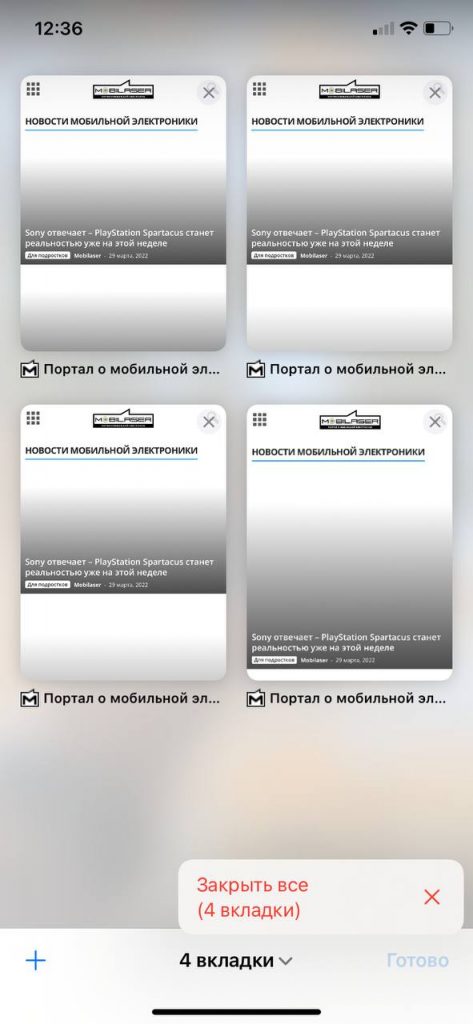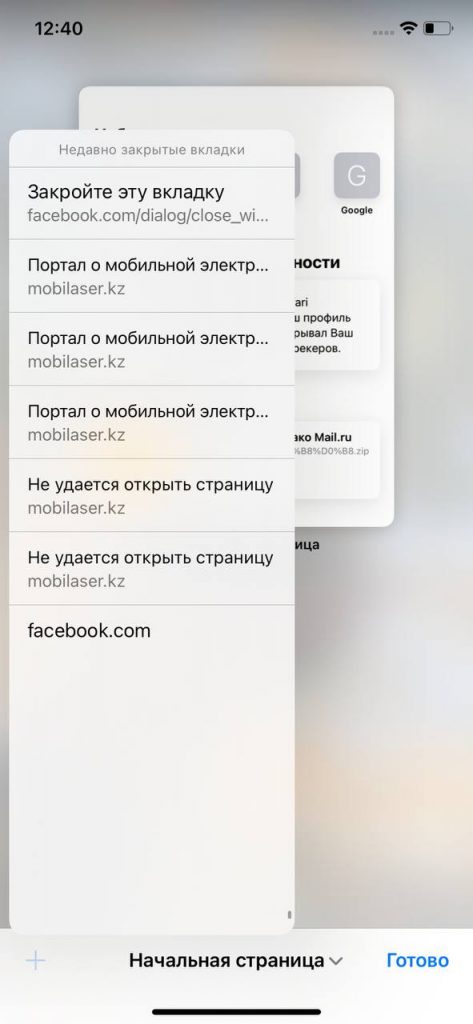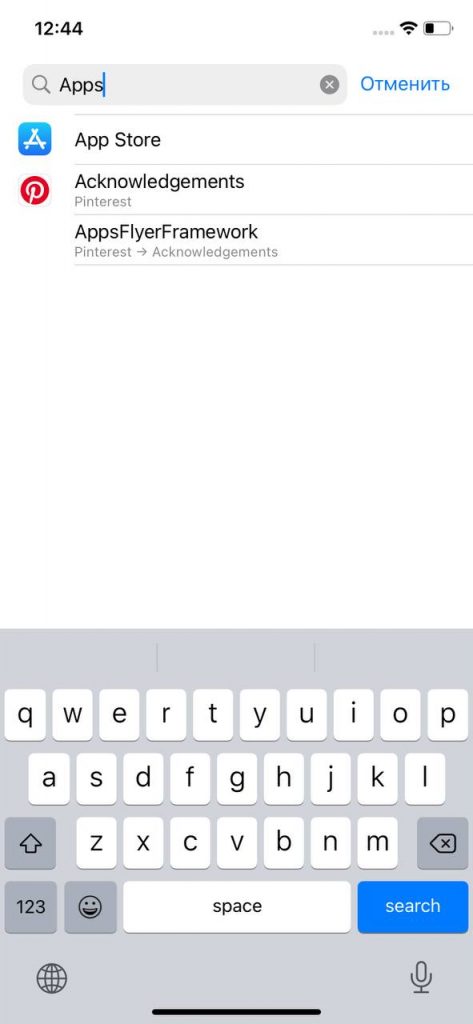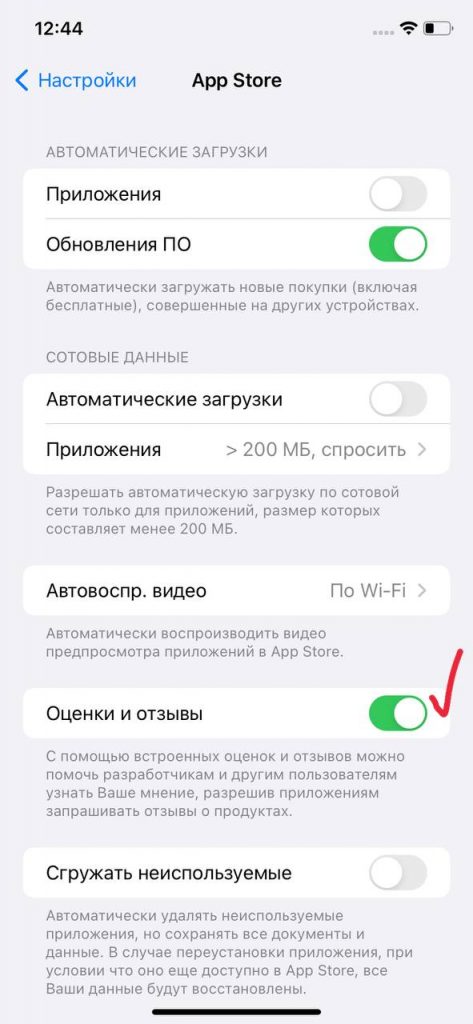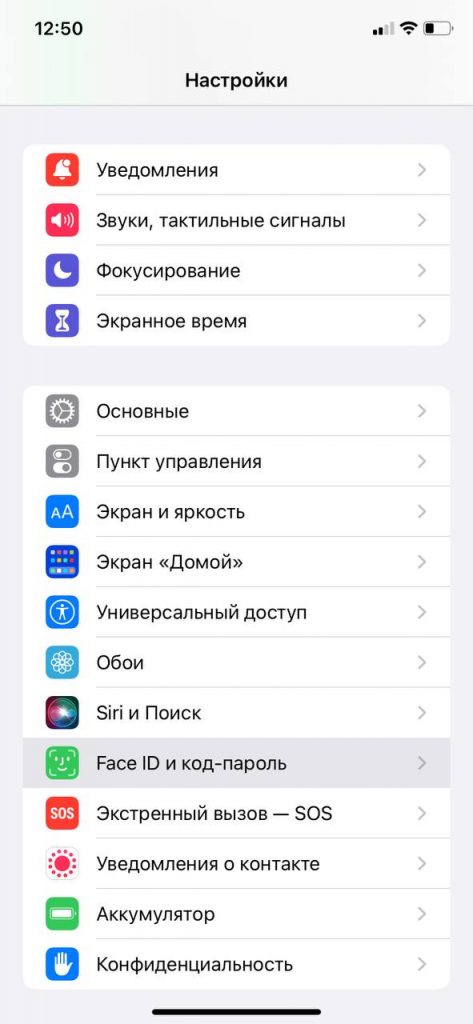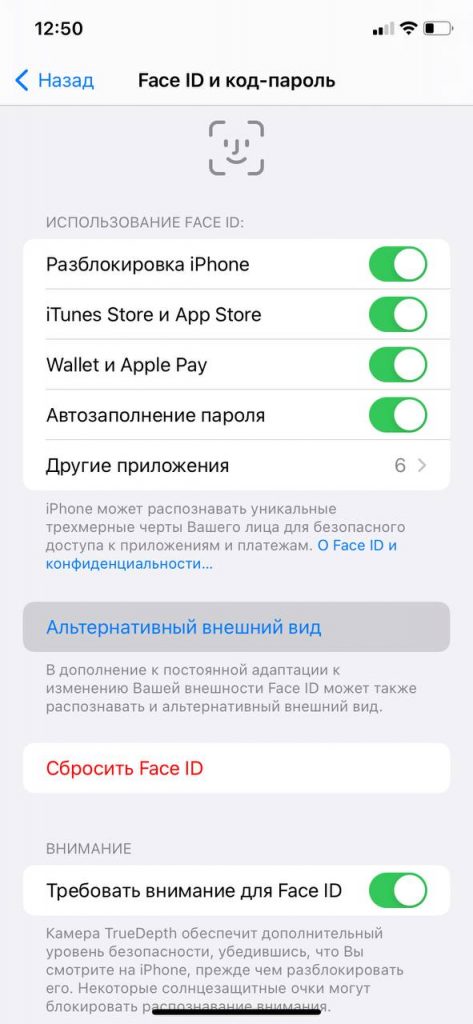Смартфоны от Apple уже давно заняли уверенную позицию на рынке мобильных телефонов. Тем не менее у операционной системы «яблочных» еще остались нераскрытые фишки, о которых вы, возможно, даже не догадывались. Например, вы знали, что смартфоном можно управлять с помощью заклинаний из Гарри Поттера? Не верите?
iPhone – ваша волшебная палочка

Так, слово «Люмос», после которого загорается свет на конце волшебной палочки в «Гарри Поттере», поможет владельцам iPhone включить фонарик, а заклинание «Нокс» выключить его. Попробуйте вызвать Siri и сказать эти «заклинания»…
«Вытрясти» изменения
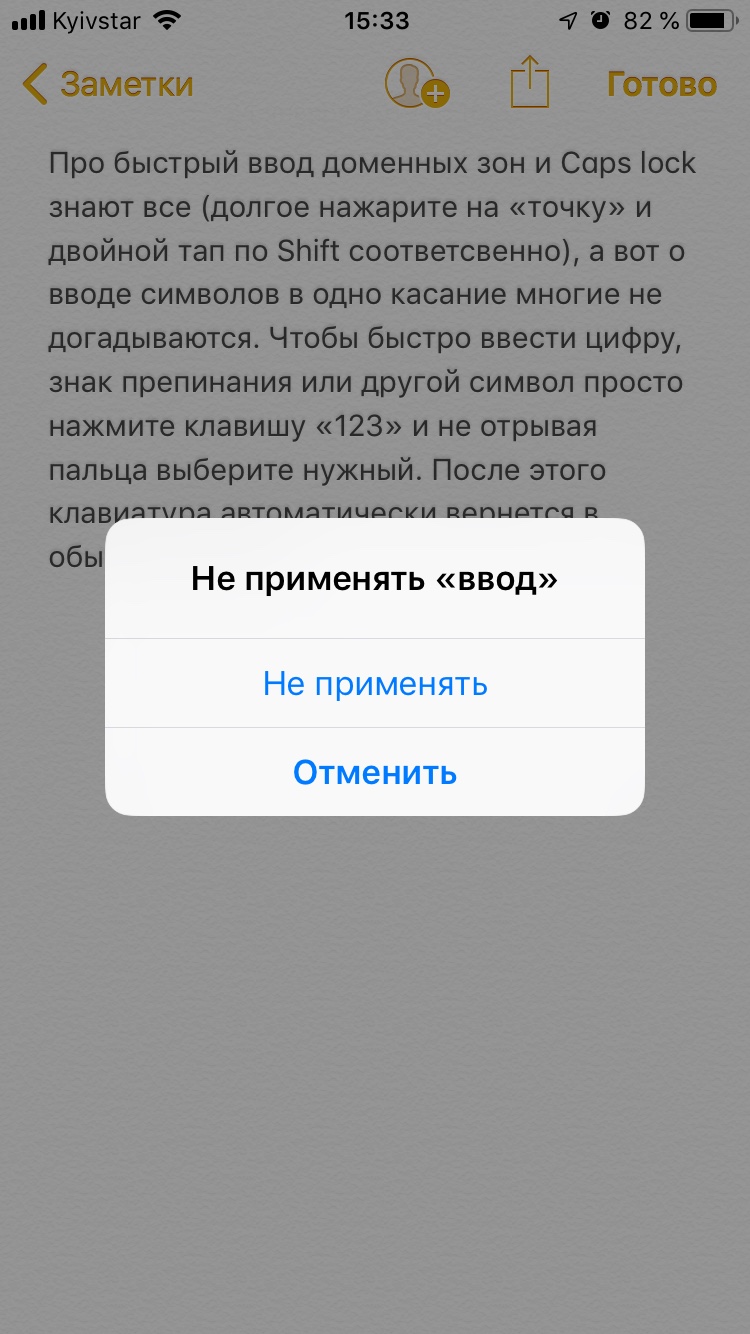
Потрясти iPhone для отмены изменений. После ввода любых изменений (набор сообщения, отправка фото и т.п.) просто потрясите свой смартфон и выберите «Не применять».
Секреты вкладок в браузере Safari
Встроенный браузер на iOS-устройствах имеет сразу несколько скрытых функций для работы с вкладками. Если нужно быстро закрыть сразу все открытые вкладки, то в режиме предпросмотра необходимо удержать палец на кнопке «Готово» и затем выбрать «Закрыть все вкладки».
Если вы случайно закрыли нужную вкладку и инстинктивно ищите на на экранной клавиатуре комбинацию CTRL + Z, то вам на помощь придет долгое удержание «+» в том же режиме предпросмотра вкладок. Так откроется список недавно закрытых страничек.
Отключаем запросы оценок из App Store
Если вас достали просьбы разработчиков оценить их приложения, вы всегда можете отключить их. Для этого заходим в «Настройки» – ищем раздел «App Store» – отключаем «Оценки и отзывы». Готово!
Дополнительный Face ID
Эту возможность первоначально придумали для тех, кто иногда очень сильно меняет свой внешний вид. Но её можно использовать и для близких — например, добавить для разблокировки лицо партнеров/родителей/детей.
Для этого заходим в «Настройки» – ищем раздел «Face ID и код-пароль» – вводим свой код-пароль – выбираем «Альтернативный внешний вид» и добавляем лицо человека.
Ранее мы рассказывали о других интересных фишках вашего iPhone, а на сегодня все. В самое ближайшее время мы обязательно продолжим раскрывать о самом удивительном и полезном в ваших любимых смартфонах.